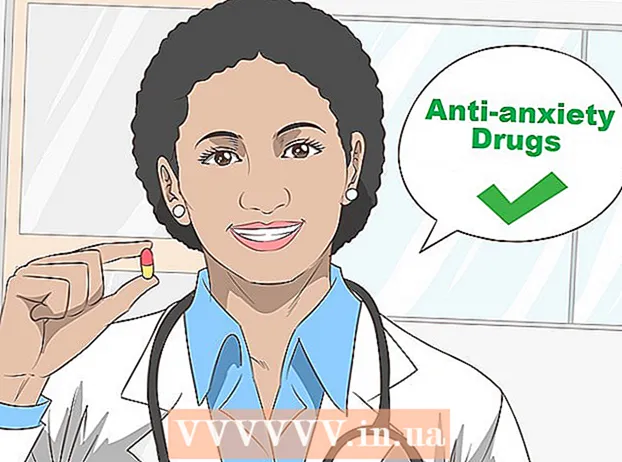लेखक:
Charles Brown
निर्माण की तारीख:
6 फ़रवरी 2021
डेट अपडेट करें:
28 जून 2024

विषय
इस लेख में, आप पढ़ सकते हैं कि बिना वाईफाई कनेक्शन के अपने फोन या iPad पर iOS का नवीनतम संस्करण कैसे स्थापित किया जाए। अपने कंप्यूटर पर iTunes के माध्यम से नवीनतम अद्यतन स्थापित करें।
कदम बढ़ाने के लिए
 अपने डिवाइस को कंप्यूटर से कनेक्ट करें। USB पोर्ट के माध्यम से कनेक्ट करने के लिए अपने चार्जिंग केबल का उपयोग करें।
अपने डिवाइस को कंप्यूटर से कनेक्ट करें। USB पोर्ट के माध्यम से कनेक्ट करने के लिए अपने चार्जिंग केबल का उपयोग करें। - आपके कंप्यूटर को अपने स्वयं के इंटरनेट कनेक्शन की आवश्यकता है। अकेले एक हॉटस्पॉट पर्याप्त नहीं है।
 अपने कंप्यूटर पर iTunes लॉन्च करें। इसमें डेस्कटॉप म्यूज़िक के साथ डेस्कटॉप आइकन गुलाबी है।
अपने कंप्यूटर पर iTunes लॉन्च करें। इसमें डेस्कटॉप म्यूज़िक के साथ डेस्कटॉप आइकन गुलाबी है। - सुनिश्चित करें कि आपके पास अपने कंप्यूटर पर iTunes का नवीनतम संस्करण स्थापित है।
- यदि आपके पास अभी तक iTunes नहीं है, तो आप इसे पहले डाउनलोड और इंस्टॉल कर सकते हैं।
 फ़ोन आइकन पर क्लिक करें। आप मेनू बार के नीचे पृष्ठ के शीर्ष पर इसे पा सकते हैं।
फ़ोन आइकन पर क्लिक करें। आप मेनू बार के नीचे पृष्ठ के शीर्ष पर इसे पा सकते हैं।  अपडेट के लिए खोज पर क्लिक करें। यह आपके डिवाइस के नाम के साथ शीर्षक के नीचे दाईं ओर पाया जा सकता है।
अपडेट के लिए खोज पर क्लिक करें। यह आपके डिवाइस के नाम के साथ शीर्षक के नीचे दाईं ओर पाया जा सकता है। - यदि नवीनतम अपडेट आपके डिवाइस पर पहले से इंस्टॉल है, तो आपको इस संदेश के साथ एक पॉप-अप दिखाई देगा।
 डाउनलोड और अपडेट पर क्लिक करें।
डाउनलोड और अपडेट पर क्लिक करें। सहमति दें पर क्लिक करें। इससे आप उपयोग की शर्तों से सहमत हैं। आपका कंप्यूटर अब आपके डिवाइस पर नए iOS को डाउनलोड और इंस्टॉल करना शुरू कर देगा।
सहमति दें पर क्लिक करें। इससे आप उपयोग की शर्तों से सहमत हैं। आपका कंप्यूटर अब आपके डिवाइस पर नए iOS को डाउनलोड और इंस्टॉल करना शुरू कर देगा। - अपडेट इंस्टॉल करने के बाद, Apple लोगो आपके डिवाइस पर दिखाई देगा। सुनिश्चित करें कि आप अद्यतन के दौरान कंप्यूटर से डिस्कनेक्ट नहीं करते हैं।
- सामान्य तौर पर, इस प्रक्रिया में 45 मिनट से एक घंटे तक का समय लगता है। आइट्यून्स शेष समय के अनुमान के साथ एक प्रगति बार प्रदर्शित करता है।
 संकेत मिलने पर अपना डिवाइस पासवर्ड डालें। आपका फ़ोन या iPad अब नवीनतम ऑपरेटिंग सिस्टम पर चल रहा है।
संकेत मिलने पर अपना डिवाइस पासवर्ड डालें। आपका फ़ोन या iPad अब नवीनतम ऑपरेटिंग सिस्टम पर चल रहा है। - एक महत्वपूर्ण अद्यतन के बाद, आपको पहली बार लॉग इन करने पर कभी-कभी कुछ और चरणों से गुजरना पड़ता है।